
Сегодня Телеграм это одно из самых популярных приложений для обмена сообщениями. По количеству скачиваний он обошел уже даже Вастап. Этим мессенджером можно пользоваться на любом устройстве, будь то смартфон, планшет или компьютер. Пример тому Telegram Web, о котором мы сегодня расскажем. Telegram Web – специально разработанная версия мессенджера для использования через браузер.
Правда, в отличие от Ватсап веб, Телеграм веб более гибкий.
Когда и как появился Telegram Web?
Telegram Web был создан в 2014 году. Его разработчик Игорь Жуков. Первое время, это приложение называлось «Вебограмм» и давало возможность пользователям заходить в мессенджер с компьютера. Та версия Telegram Web, которой мы пользуемся сегодня – финальная версия 2021 года.
С этого времени у пользователей появилась возможность хранить настройки четной записи в облаке, вести общение в мессенджере и при этом не иметь рядом телефона с подключенным интернетом. Этого до сих пор нет у WhatsApp или сообщений Google. Telegram Web можно пользоваться на любом устройстве без препятствий.
Обзор приложения Макснет-ТВ (услуга Web TV)
Преимущества Telegram Web
- Можно использовать без необходимости подключения телефона к той же вай-фай сети;
- Можно одновременно в разных окнах браузера открыть разные учетные записи;
- Нет необходимости загружать приложение на компьютер;
- Функции мобильного и десктопного приложений практически не отличаются.
Версии Telegram Web
Правда есть у веб-версии и минусы – невозможность записать голосовое сообщение или совершить аудиозвонок. Но решить эти проблемы могут две специально созданных версии — Telegram WebK и Telegram WebZ.
Telegram WebK – улучшенная версия Telegram Web. Он позволяет пользоваться наклейками, заходить через куар-код, включить темный режим, у него также улучшенная и гибкая операция.
Telegram WebZ – версия, у которой изменен интерфейс и по-другому отображаются сообщения.
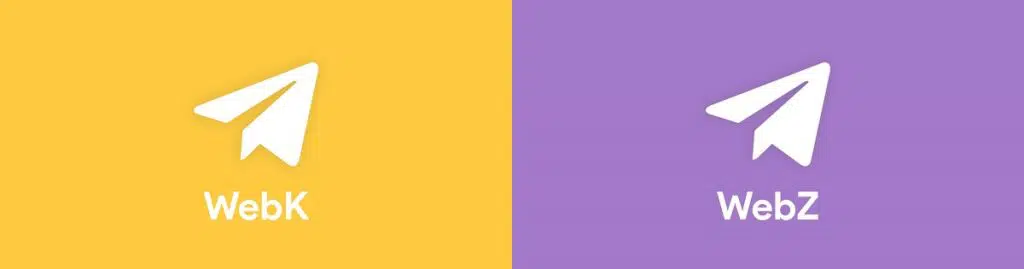
Как настроить Telegram Web?
После того, как вы узнали немного больше о веб-версии Телеграм, расскажем вам о том, как использовать это приложение.
На компьютере:
Запускаем приложение браузера на компьютере.
Долее ищем в поиске Telegram Web
Авторизуемся, введя номер телефона и код подтверждения, который придет на телефон. Войти в систему можно также отсканировав QR-код.
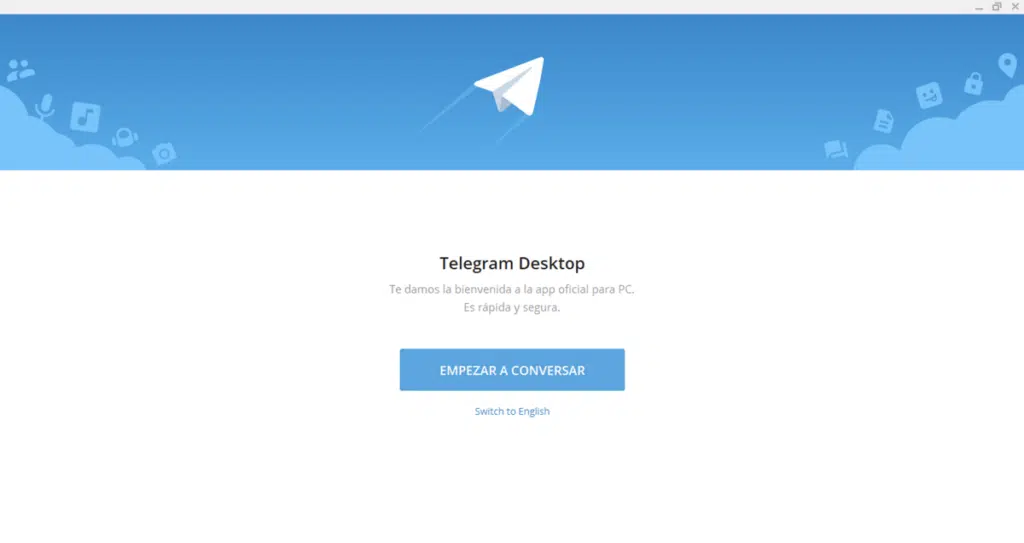
На планшете:
Открыть приложение-браузер на планшете.
Получить доступ к версии Telegram Web.
Авторизоваться, введя свой номер телефона и код присланный на телефон. Как и в предыдущем случае, это также можно сделать путем сканирования QR-кода.
На телефоне:
Telegram Web на телефоне может быть интересен тем, кто не хочет пользоваться всеми функциями полной версии Telegram.
Чтобы использовать Telegram Web как веб-приложение на телефоне Android или iPhone, нужно сделать следующее:
Открыть приложение браузера.
Получить доступ к нужным версиям Telegram Web.
Telegram Web отлично адаптирован для использования на устройствах с сенсорным экраном.
Источник: linkbaza.com
Whatsapp web — где найти на Андроиде
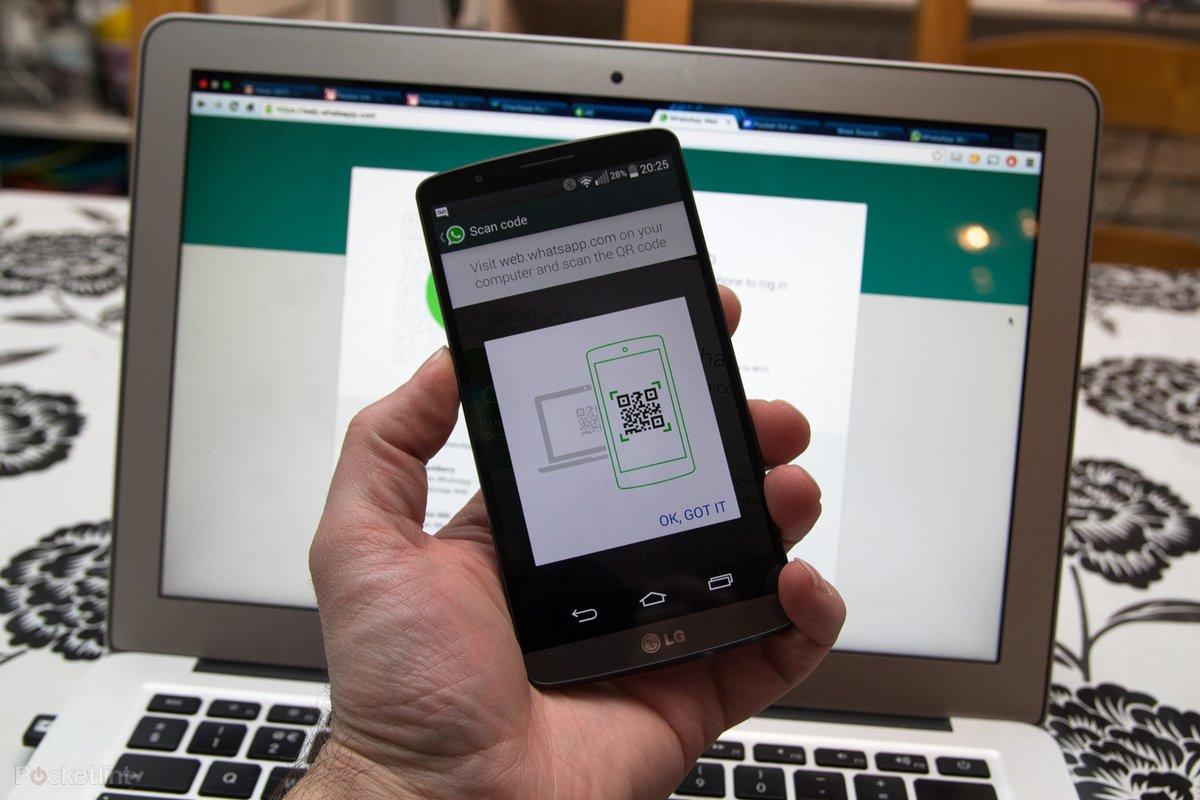
Количество людей, стремящихся общаться с помощью Ватсап, неуклонно увеличивается. Благодаря удобному мобильному приложению мессенджер можно устанавливать на любой смартфон или планшет. Однако существует категория юзеров, которые не прочь создать две учетные записи на одном устройстве либо использовать один аккаунт на разных девайсах. Реализовать такую возможность можно с помощью программы WhatsApp Web.
Функции и возможности Ватсап Веб
Онлайн версия создана для упрощения входа в мессенджер с любых устройств и позволяет использовать учетную запись через браузер, работающий на тех смартфонах, где стандартное приложение не установлено. Для запуска веб версии подходят не все устройства, а только:
- Android;
- iPhone 8.1+;
- BlackBerry 10;
- Windows Phone 8.0 либо 8.1;
- Nokia S60 или S40 EVO.
Программу «WhatsApp Web» поддерживают все популярные веб-обозреватели. Ее интерфейс интуитивно понятен, при этом функции десктопной версии практически не отличаются от тех, что имеются в мобильном приложении. Это:
- отправка и получение сообщений;
- возможность прикреплять изображения, текстовые и медиафайлы, просматривать фото и видео;
- поддержка чатов различного типа;
- удобство поиска нужного канала или группы;
- возможность вступать в сообщество без необходимости получения разрешения администратора;
- редактирование профиля.
Единственным недостатком программы является то, что здесь отсутствует функция совершения видеозвонков.
Что нужно для работы в WhatsApp Web
Все большее количество людей интересуется, как пользоваться Ватсап Веб. Поскольку интерфейс программы интуитивно понятен, разобраться в работе браузерной версии не вызовет сложностей.
Однако рекомендуется просто помнить о такой возможности и не использовать Ватсап Веб как основное средство общения. Ведь именно десктопная версия позволяет оперативно выходить на связь в любом месте, особенно когда отсутствует доступ к мобильному приложению. Чтобы начать работу, необходимо иметь под рукой компьютер и любое мобильное устройство.
Где найти и как скачать Ватсап Веб
Решив воспользоваться «WhatsApp Web», нужно перейти на официальный сайт разработчика. Поскольку программа должна будет дублировать все исходящие и поступающие сообщения, необходимо выполнить синхронизацию аккаунта. Для этого понадобится:
- Обновить браузер на компьютере.
- Перейти по ссылке. На экране появится специальный QR-код.
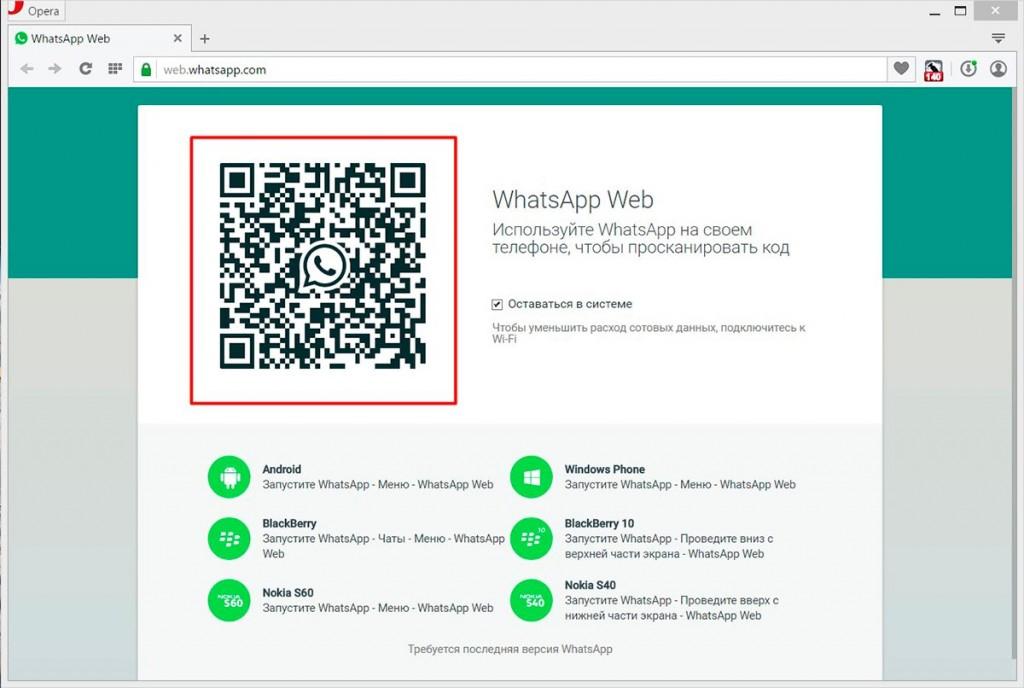
- Проверить обновление и запустить мессенджер на смартфоне.
- Запустить мобильное приложение (в случае отсутствия установить его и пройти регистрацию).
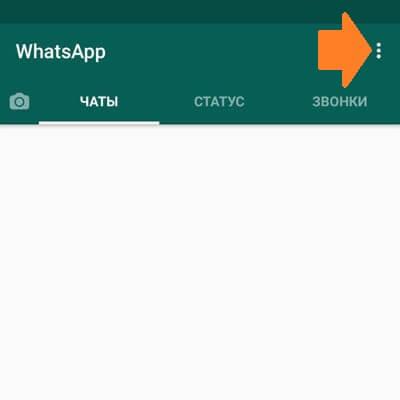 В правом верхнем углу нажать на значок с тремя вертикальными точками.
В правом верхнем углу нажать на значок с тремя вертикальными точками.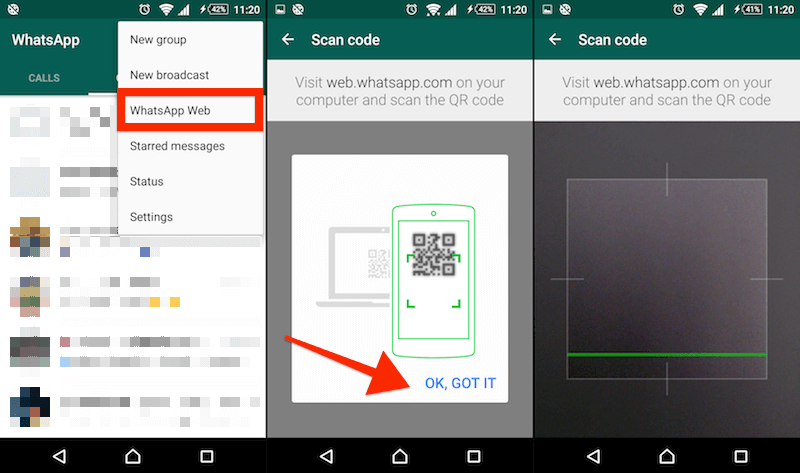 В выпавшем меню выбрать вкладку WhatsApp Web.
В выпавшем меню выбрать вкладку WhatsApp Web.- Внимательно ознакомиться с инструкцией, после чего навести камеру устройства на QR-код, появившийся на экране ПК.

С этого момента доступ в WhatsApp Web открыт и можно начинать общение без ограничений. Прежде чем выполнять синхронизацию, следует подключить смартфон к сети Wi-Fi.
Как зарегистрироваться и настроить
Главным условием использования десктопной версии Ватсап является наличие учетной записи. Чтобы зарегистрировать аккаунт, необходимо выполнить следующие действия:

- Скачать из Play Market и установить на смартфон мобильное приложение WhatsApp Messenger
- Запустить приложение, после чего ознакомиться с условиями предоставления услуг и политикой конфиденциальности, принять их и перейти в меню регистрации в сети.
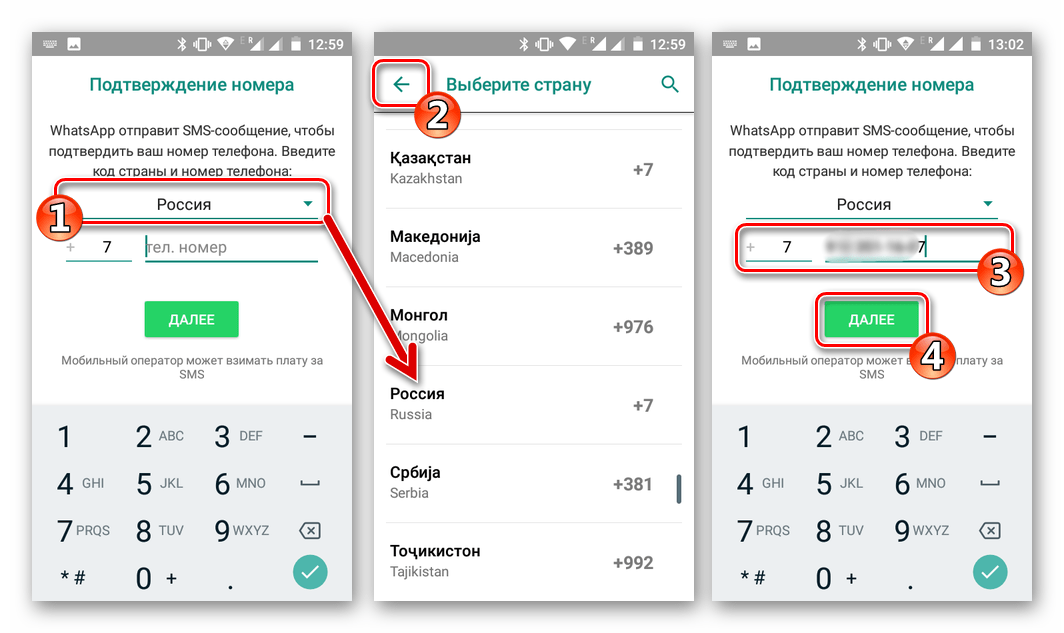
- Здесь нужно выбрать страну, ввести номер телефона, и подтвердить его с помощью секретного кода из СМС-сообщения.
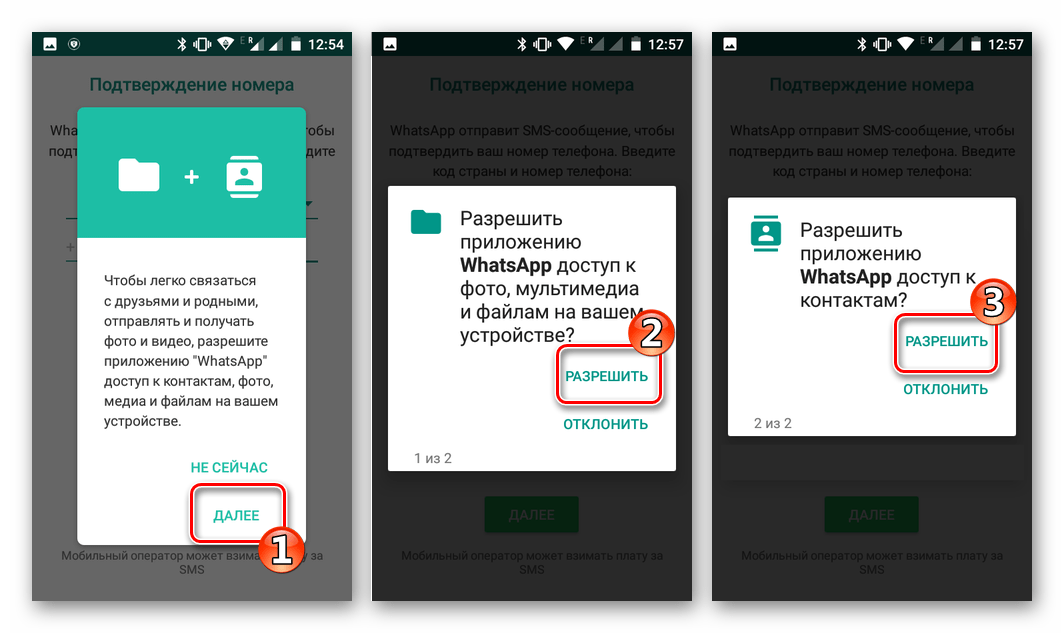 Далее останется разрешить доступ к некоторым компонентам телефона – камере, файлам, контактам и фото.
Далее останется разрешить доступ к некоторым компонентам телефона – камере, файлам, контактам и фото.- Когда закончится верификация номера телефона, следует перейти к персонализации профиля, настройке приложения-клиента.
Иконка Ватсап появится на рабочем столе и мессенджер будет готов к использованию.
Как пользоваться Ватсап Веб на телефоне
Как уже говорилось, Ватсап Веб – это дополнение к основному мобильному приложению. Порядок его использования не отличается от повседневных операций на смартфоне или планшете. Сразу после считывания QR-кода выполняется подключение к аккаунту WhatsApp. На экране устройства появляется окно с чатами, клавиша «Меню», кнопка добавления контактов.
Для бесперебойного функционирования программы Ватсап Веб, браузер должен постоянно работать. Как только он закроется, программа будет отключена.
Чтобы понять, как пользоваться десктопной версией, нужно понять, что означает каждая функция. Сделать это можно через меню приложения в разделе «Настройки».
- Уведомления. Галочками можно отмечать визуальные и звуковые оповещения, которые будут отображаться в режиме онлайн.
- Обои чата. Позволяет оставить нейтральный фон или выбрать однотонную или оригинальную заставку.
- Заблокированные. Здесь можно добавить контакты пользователей, общение с которыми на данный момент нежелательно.
- Настройки рабочего стола. Отметить, если нужно, чтобы мессенджер открывался при входе.
- Помощь. Раздел позволяет обратиться в службу поддержки, приложив скриншот с описанием проблемы.
Поскольку Ватсап Веб работает синхронно с телефоном, пользователь может изменять настройки в группах и чатах, блокировать участников, просматривать, сохранять медиафайлы и прикреплять их к исходящим сообщениям, быстро обмениваться информацией.
Бонус: хитрости в WhatsApp Web
Несмотря на то, что веб-версия не представляет сложности и может быть освоена даже новичком, существует ряд хитрых уловок, которые максимально облегчат работу с мессенджером.
 Настроить безопасность
Настроить безопасность
Настроить безопасность. Поскольку программа кроссплатформенная, доступ к чатам можно получить не только через приложение, но и через браузер. Сделать это может как владелец аккаунта, так и злоумышленник (если он имеет физический доступ к телефону). Предотвратить попытку получения информации можно, если использовать один из способов защиты приложения – пароль, ПИН-код, отпечаток пальца, графический ключ, включить уведомление при попытке взлома и проникновения в сервис либо установить лимит экранного времени.
Получить доступ к смайликам с клавиатуры

Получить доступ к смайликам с клавиатуры. Этот вариант подходит тем, кто использует веб-версию мессенджера на компьютере, где установлена операционная система Windows 10 и имеется скрытый пакет Emoji. Сделать это можно сочетанием определенных клавиш. Чтобы выбрать понравившийся смайл, нужно задействовать «Shift+Tab». Это сместит курсор на значок с изображением рожицы.
Далее понадобится нажать на Enter, а когда откроется панель «Emoji», начать ввод текста для поиска смайликов.
Несколько окон WhatsApp Web
Использовать несколько окон WhatsApp Web. Это возможно, если пользователь имеет несколько номеров Ватсап. Однако в этом случае можно открыть программу либо в браузере, либо в режиме инкогнито.
Ускорить работу с сервисом. Виртуозное владение клавиатурой не поможет сделать использование мессенджера более быстрым, если не знать «горячие» клавиши WhatsApp Web. В таблице приведены наиболее популярные сочетания, которые применяются наиболее часто.
| Ctrl+Alt+P | Открыть статус профиля |
| Ctrl+Alt+Shift+N | Создать новую группу |
| Ctrl+Alt+N | Начать новый чат |
| Ctrl+Alt+Shift+] | Перейти в следующий диалог |
| Ctrl+Alt+Shift+[ | Вернуться в предыдущий чат |
| Ctrl+Alt+Shift+M | Отключить чат |
| Ctrl+Alt+Backspace | Удалить чат |
| Ctrl+Alt+Shift+U | Пометить сообщение как непрочитанное |
Почему не работает Ватсап Веб и что делать
Разработчики WhatsApp стараются угодить пользователям и сделать общение в мессенджере более удобным и комфортным. Но иногда связываться с контактами становится невозможно, что обусловлено рядом причин.
Несколько лет работал в салонах сотовой связи двух крупных операторов. Хорошо разбираюсь в тарифах и вижу все подводные камни. Люблю гаджеты, особенно на Android.
Задать вопрос
Вопрос эксперту
Отсутствует подключение к интернету
Целесообразно проверить соединение. При необходимости переключать устройство с мобильного интернета на более стабильную сеть Wi-Fi.
Некорректно заполнен профиль
Проверить правильность введенных данных – номер телефона, пароль, который приходит в СМС-сообщении. Осуществить вход с помощью звонка или голосового кода.
Устаревшая версия
Можно обновить программу или переустановить ее. Следует также включить функцию автообновления, в противном случае возникнет проблема с авторизацией и использованием других программ.
Источник: tarifkin.ru
Как использовать веб-браузер на Apple TV
Когда вы отдыхаете на диване и хотите просматривать веб-страницы, было бы здорово, если бы вы могли делать это на большом экране с помощью Apple TV? К сожалению, у Apple TV нет веб-браузера, но есть способы сделать это.
Используя свой iPhone, iPad или Mac, вы можете открыть браузер на Apple TV. Если вы планируете делать это часто, вы даже можете посмотреть приложения для iOS, которые помогут вам просматривать веб-страницы на Apple TV. Давайте рассмотрим эти варианты.
Программы для Windows, мобильные приложения, игры — ВСЁ БЕСПЛАТНО, в нашем закрытом телеграмм канале — Подписывайтесь:)

Отразите экран вашего iPhone или iPad на Apple TV
Вы можете отразить экран с вашего iPhone или iPad на Apple TV с помощью AirPlay. Если вам нужна помощь в настройке, ознакомьтесь с нашими инструкциями по использованию AirPlay.
- Откройте веб-браузер, например Safari, на своем iPhone или iPad.
- Войдите в Центр управления и выберите значок Screen Mirroring.
- Выберите свой Apple TV в списке устройств.
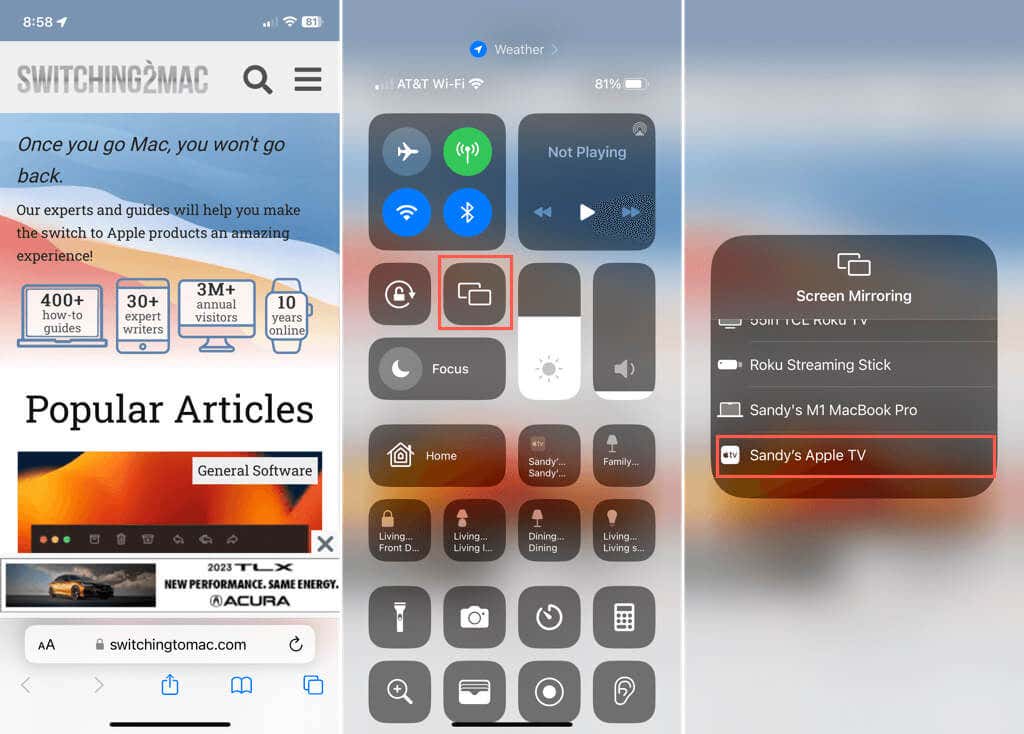
Затем вы должны увидеть экран вашего устройства iOS на Apple TV. Вы можете открывать новые вкладки браузера, посещать дополнительные сайты и осуществлять навигацию на экране мобильного устройства.
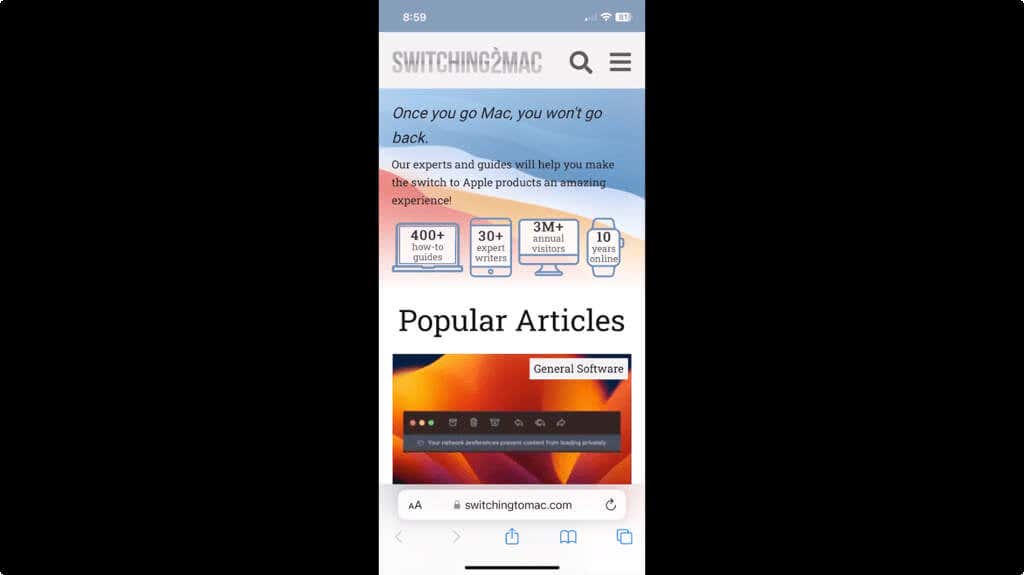
Когда вы закончите, снова откройте Центр управления, выберите значок Screen Mirroring и выберите Stop Mirroring. После этого ваши устройства вернутся в нормальное состояние.
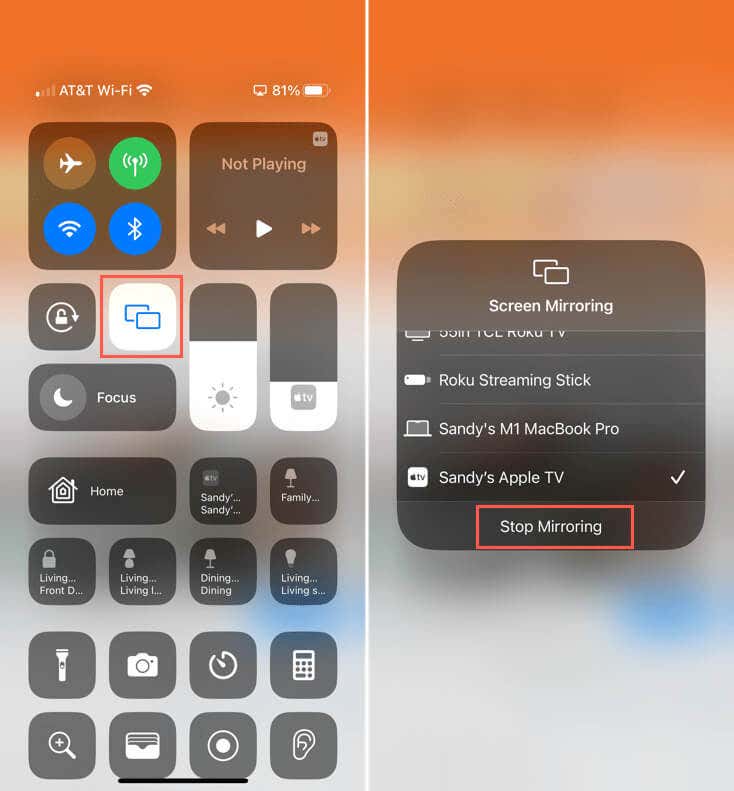
Зеркальное отображение экрана Mac на Apple TV
Как и на iPhone и iPad, вы можете использовать AirPlay для зеркального отображения экрана Mac на Apple TV. Откройте веб-браузер и посетите сайт.
- Войдите в Центр управления и выберите значок Screen Mirroring.
- Выберите свой Apple TV из списка. Если к вашему Mac подключено несколько мониторов, просто выберите дисплей, который вы хотите отразить.
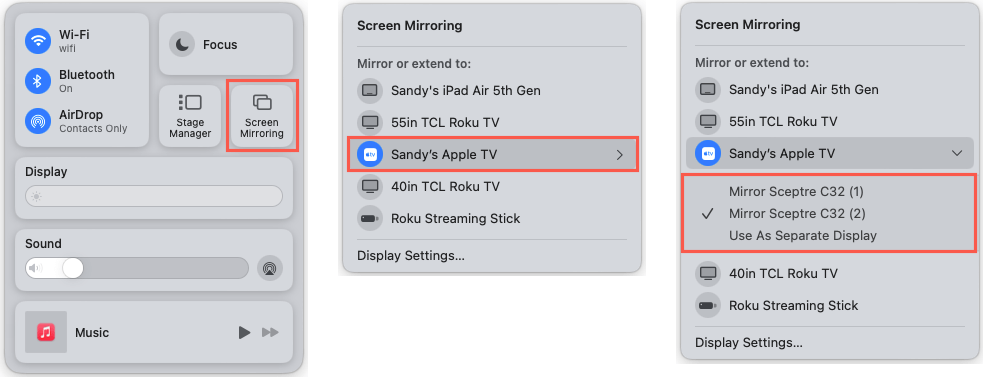
Затем вы увидите свой веб-браузер на Apple TV и сможете перемещаться по веб-странице, открывать другую вкладку и получать доступ к своим закладкам, как обычно.
Когда вы закончите, снова откройте Центр управления, выберите значок Screen Mirroring и отмените выбор Apple TV в списке.
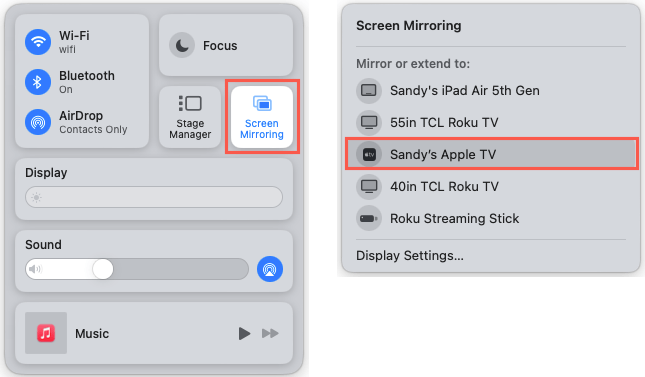
Помните, что если у вас возникнут проблемы, переключение на Mac может помочь решить ваши проблемы с AirPlay.
Используйте приложение веб-браузера Apple TV
Хотя в Apple TV App Store нет приложения для веб-браузера, несколько сторонних приложений для iPhone и iPad позволяют просматривать веб-страницы на вашем Smart TV.
Браузер для AppleTV

Начиная с самого дешевого варианта, Браузер для Apple TV стоит чуть меньше доллара. Используя AirPlay, просто транслируйте веб-браузер с вашего iPhone или iPad на Apple TV.
Вы можете использовать сенсорное управление с функцией масштабирования и превратить свое устройство iOS в пульт дистанционного управления для просмотра веб-страниц. Переключайтесь между мобильным и настольным режимами и используйте встроенный режим прокрутки для быстрого перемещения по веб-страницам.
Получать Браузер для Apple TV в App Store за 0,99 доллара США на iPhone или iPad. Вам понадобится как минимум Apple TV 2 или 3.
Интернет для Apple TV
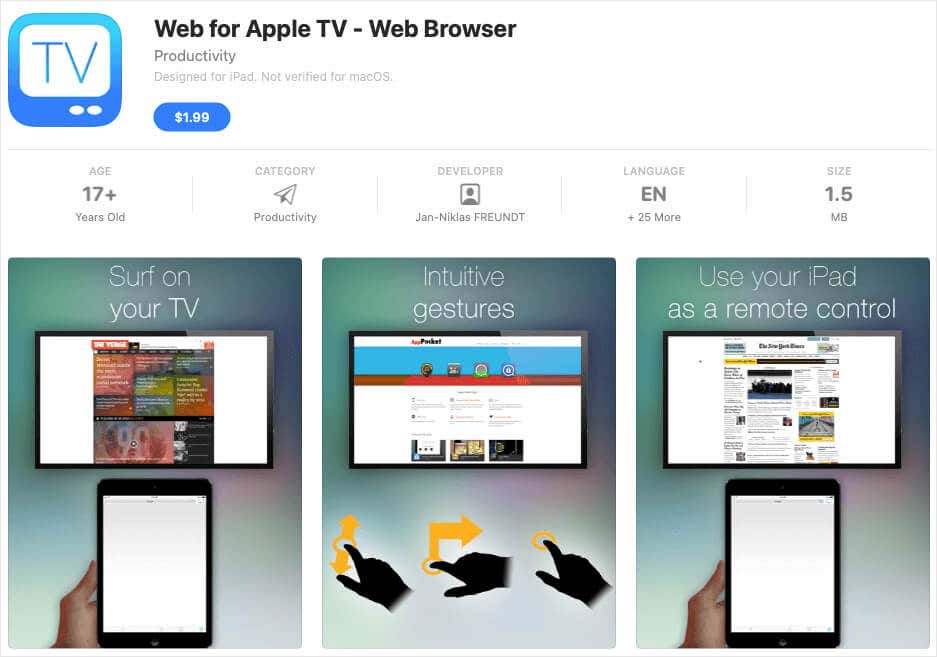
Другим вариантом является Web для Apple TV, который также использует AirPlay для отображения браузера на вашем телевизоре.
После настройки используйте жесты на iPhone или iPad для выбора, прокрутки и навигации по просматриваемым сайтам. Как и в приведенном выше приложении, вы просто используете свое устройство iOS в качестве пульта для веб-браузера. Web для Apple TV также предлагает режим приватного просмотра, чтобы сохранить посещаемые сайты для себя.
Получать Web для Apple TV в App Store за 1,99 доллара США на iPhone или iPad. Подключите Apple TV 1 с помощью кабеля VGA или HDMI или Apple TV 2 или 3 по беспроводной связи.
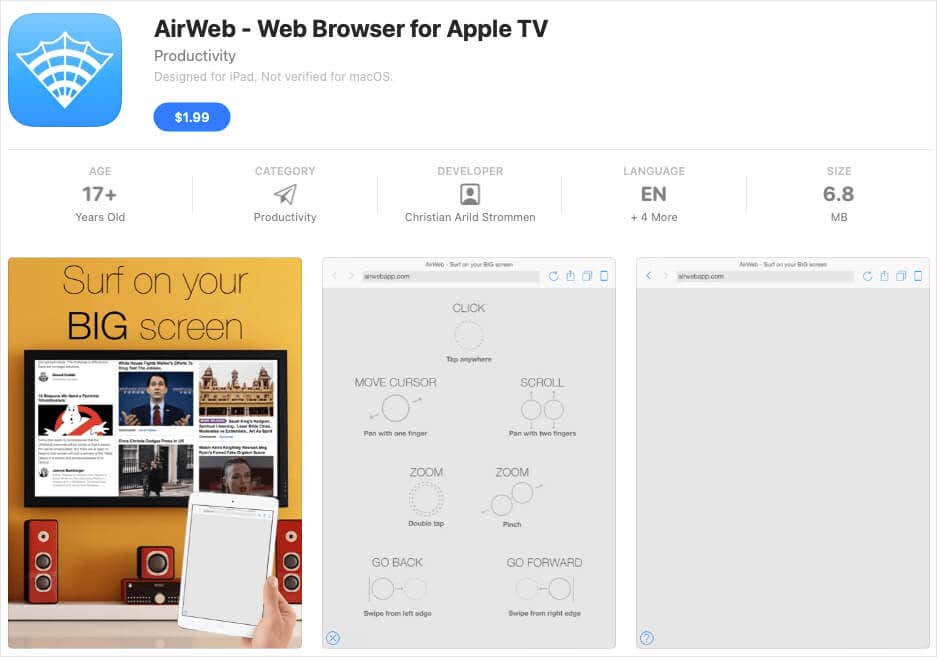
AirWeb — еще одно приложение, которое можно использовать для просмотра веб-страниц на Apple TV. Используйте дублирование AirPlay со своего iPhone, iPad или iPod touch, чтобы посещать любимые сайты.
Как и в вышеупомянутых приложениях, вы будете использовать свое устройство iOS в качестве пульта для браузера. Используйте жесты для панорамирования, касания, сжатия и пролистывания, чтобы легко перемещаться по любому сайту, который вы посещаете.
Получать AirWeb в App Store за 1,99 доллара США на iPhone, iPad или iPod touch. Беспроводное подключение к Apple TV 2, 3 или 4.
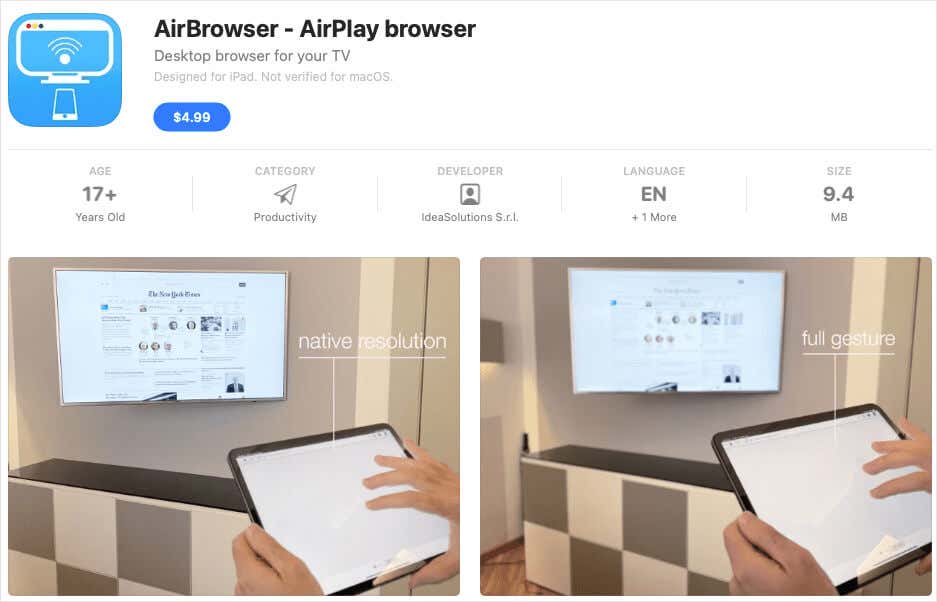
Последний вариант для проверки — приложение AirBrowser. Вы можете использовать свой iPhone 4s или новее, iPad 2 или новее или iPod touch 5-го поколения, чтобы открыть браузер на Apple TV.
Используйте жесты для навигации по веб-страницам и выбора элементов, открывайте несколько вкладок для посещения нескольких ваших любимых сайтов, выбирайте закладки и просматривайте свою историю. AirBrowser также использует функцию «масштабирования страницы по размеру», чтобы улучшить качество чтения на экране телевизора.
Получать AirBrowser в App Store за 4,99 доллара США на iPhone, iPad или iPod touch. Вы также можете ознакомиться с Веб-сайт и видео AirBrowser для быстрого просмотра.
Бонус: Браузер tvOS
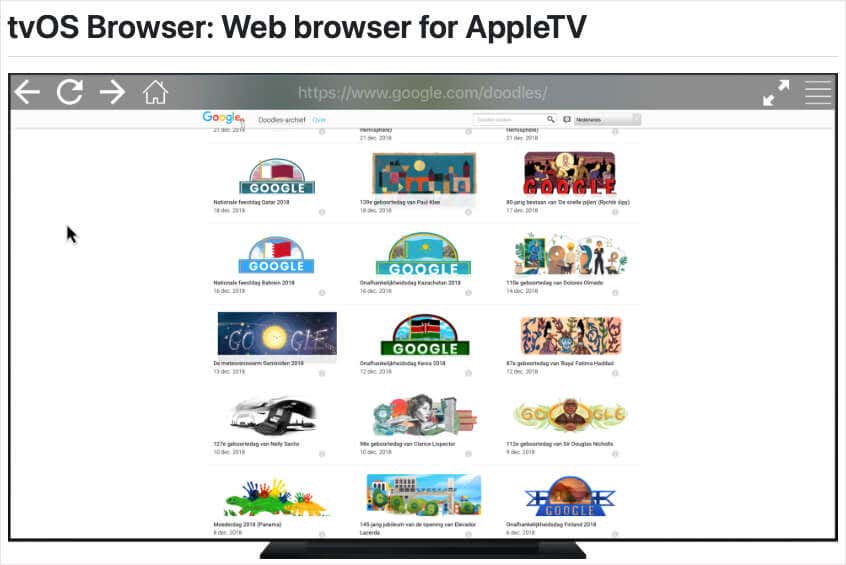
Дополнительный вариант, на который вы можете обратить внимание, если у вас есть Mac и вы знакомы с использованием XCode это браузер tvOS.
Этот инструмент предлагает расширенное меню для управления избранным и историей, настройки домашней страницы, настройки параметров масштабирования страницы и увеличения или уменьшения размера шрифта.
Чтобы установить его, подключите Apple TV к Mac с помощью USB-кабеля, а затем откройте Браузерный проект tvOS с GitHub в XCode. Полные инструкции и настройки конфигурации см. в инструкциях на GitHub.
Будем надеяться, что в будущем у пользователей появится собственный вариант веб-браузера Apple TV. А пока у вас есть несколько вариантов. Дайте нам знать, какой из них вы выбрали.
Программы для Windows, мобильные приложения, игры — ВСЁ БЕСПЛАТНО, в нашем закрытом телеграмм канале — Подписывайтесь:)
Источник: bnar.ru